۳ مشکل پورت USB-C که باید بدانید

آیندهای که با حضور فراگیر پورت USB-C وعده داده شده بود، حالا به طور کامل به واقعیت تبدیل شده است. اما این پورت هم بینقص نیست و بدون شک ضعفها و چالشهایی دارد. سالهاست که بیشتر گوشیهای اندرویدی با پورت USB-C راهی بازار میشوند و حالا حتی آیفونهای جدید هم به این پورت مجهز شدهاند.
اما در این میان بسیاری از کاربران نمیدانند که تمام پورتهای USB-C مانند یکدیگر نیستند و حتی کابلهای مربوط به این پورت هم لزوما عملکرد یکسانی ندارند. بنابراین اگر در مورد این پورت و این استاندارد اطلاعات زیادی ندارید، این مطلب را از دست ندهید.
دردسرهای کابل اشتباهی

مهمترین چیزی که در مورد پورت USB-C باید بدانید، چالشهای مربوط به کابل است. در نسلهای قبلی USB، چنین مشکلی وجود نداشت. برای این پورتها اگر کابل مبتنی بر استاندارد USB 1.0 را به پورت USB 2.0 وصل میکردید، در بدترین حالت یا کار نمیکرد یا به خوبی کار خود را انجام نمیداد. اما در مورد USB-C اوضاع به این سادگیها نیست و عدم اطلاع در مورد این موضوع میتواند برای شما دردسرساز باشد.
این مشکل مختص کابلهایی است که از یک طرف دارای کانکتور قدیمی USB-A هستند و از طرف دیگر کانکتور جدید USB-C ارائه میدهند. در این میان باید یادآوری کنیم که دستگاههای دارای پورت USB-C معمولا از شارژ سریعتری نسبت به USB-A پشتیبانی میکنند. بنابراین اگر از طریق یکی از این کابلها، پورت USB-A دستگاه خود را به پورت USB-C وصل کنید، ممکن است دستگاه دارای USB-A انرژی بیش از حدی دریافت کند و دچار مشکل جدی شود.

البته واقعیت این است که اگر کابل موردنظر باکیفیت و استاندارد باشد، از قابلیت تشخیص این موضوع بهره میبرد تا جلوی بروز این اتفاقات را بگیرد. اما مشکل اصلی اینجاست که تشخیص یک کابل خوب و کابل بیکیفیت بسیار سخت شده است. مگر اینکه از یک فروشندهی قابل اطمینان خریداری کنید و او هم کابل مناسبی در اختیار شما قرار دهد. بنابراین طبیعتا بهترین کاری که میتوانید انجام دهید این است که در این زمینه، از کابلهای ساخت شرکتهای مشهور استفاده کنید و از طریق روشهای مختلف، از اصل بودن این کابلها مطمئن شوید.
تنوع پورتهای USB-C

با وجود اینکه پورتهای USB-C مبتنی بر استانداردهای مختلف ظاهر کاملا یکسانی دارند، ولی به دلیل تفاوتهای بین آنها، ممکن است برخی رابطها و کابلها کار نکنند. در ضمن به خاطر داشته باشید بسیاری از کابلهای USB-C موجود در بازار از USB 2.0 پشتیبانی میکنند و نمیتوانند از استاندارد USB 3.0 یا 3.1 بهره ببرند.
از سوی دیگر باید مثلا به استانداردهای دیگری اشاره کنیم که از فرم ظاهری USB-C استفاده میکنند. به عنوان مثال میتوانیم به تاندربولت 3 اشاره کنیم که به طور مشترک توسط اینتل و اپل توسعه پیدا کرده و سرعت بسیار بالای 40 گیگابیت در ثانیه را برای انتقال اطلاعات امکانپذیر میکند و به کاربران اجازه میدهد دو مانیتور 4K را به یک پورت وصل کند. اما طبیعتا دستگاه موردنظر باید دارای این پورت باشد و از کابل مبتنی بر این استاندارد هم استفاده کنید.

برخی از لپتاپها هم برای پورت USB-C خود، استاندارد DisplayPort ارائه دادهاند که این یعنی میتوانید این پورت را به مانیتور باکیفیتی با خیال راحت وصل کنید. با وجود اینکه برخی سازندگان کنار این پورت یک آیکن مخصوص نشان میدهند تا کاربران از این موضوع خبردار شوند، ولی برخی دیگر از لپتاپها چنین آیکنی استفاده نمیکنند. بنابراین زمانی که میخواهید مانیتور یا مانیتورهایی را به پورت USB-C لپتاپ خود وصل کنید، باید بررسی کنید ببینید که لپتاپ شما از چه استانداردهایی پشتیبانی میکند.
با وجود اینکه برخی کاربران میگویند این موارد نقطه قوت USB-C هستند زیرا انعطافپذیری بالای آن را نشان میدهند، اما واقعیت این است که چنین چیزی بیشتر کاربران معمولی را سردرگم میکند. زیرا ممکن است برخی کابلهای خریداری شده به درستی کار نکنند و باید وقت زیادی را برای سر در آوردن از اصطلاحات فنی صرف کنند.
مشکل دانگلها
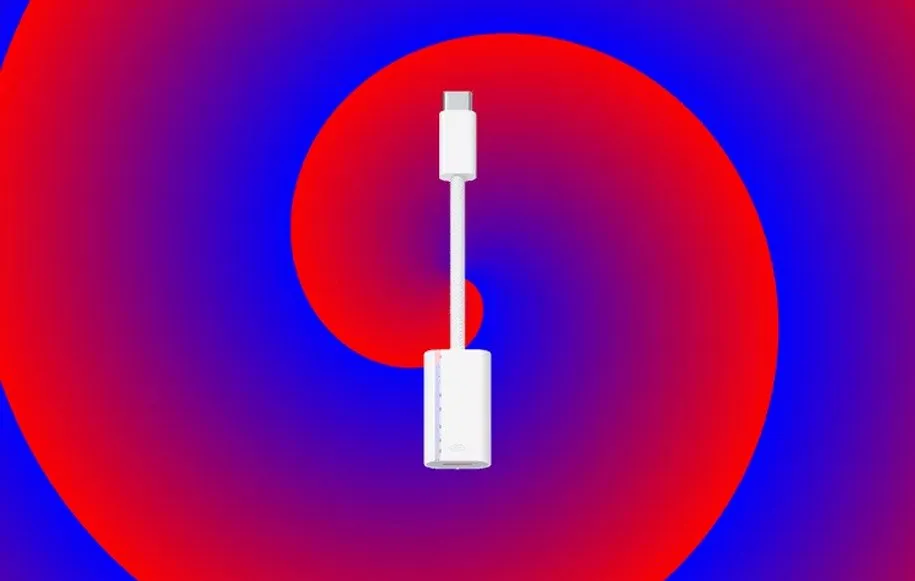
اگر لپتاپ جدیدی که خریداری کردهاید صرفا از پورتهای USB-C بهره میبرد، تا حدی به دردسر میافتید. واقعیت این است که بیشتر کاربران طی سالها، کابلهای USB معمولی زیادی جمعآوری کردهاند و از این کابلهای مثلا برای هارد، کتابخوان، پرینتر و دیگر موارد به کار بردهاند. اما سوئیچ کردن به پورتهای USB-C به این معناست که این همه کابل، دیگر نمیتوانند به لپتاپ شما وصل شوند.
بنابراین دو گزینه پیش روی شما قرار دارد. یک اینکه میتوانید تمام کابلهای قدیمی را با کابلهای جدید جایگزین کنید که طبیعتا انجام این کار به شدت هزینهبر است. از سوی دیگر، میتوانید چند رابط خریداری کنید تا بتوانید کابلهای قدیمی را به پورتهای USB-C وصل کنید.
از طرف دیگر باید ببینید آیا پورتهای USB-C لپتاپ از Ethernet و انتقال اطلاعات به نمایشگر هم پشتیبانی میکنند تا برای این موارد هم رابطهای مناسبی خریداری کنید. بنابراین اگر مثلا لپتاپ خود را به امکانهای مختلفی میبرید و میخواهید آنها را به عنوان پروژکتور و نمایشگر وصل کنید، احتمالا باید برای این کار هم از دانگلهای مختلفی استفاده کنید.
اما در این میان باید به داک استیشن اشاره کنیم که عملا هاب پیشرفتهای برای لپتاپ هستند. این یعنی داک استیشن موردنظر به شما اجازه میدهد انواع دستگاهها را به یک پورت وصل کنید و بنابراین به جای بهرهگیری از دانگلهای متعدد، میتوانید یک داک استیشن مناسب خریداری کنید که البته معمولا قیمت بالایی هم دارند.
منبع: HowToGeek





